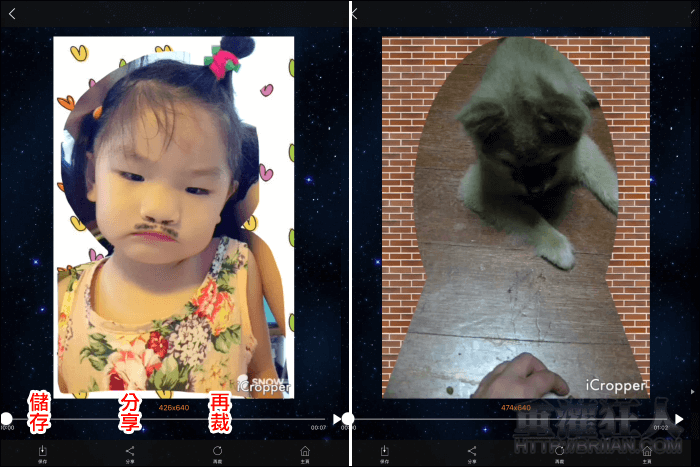在拍照或錄影的時候,很常會不小心怕到不適合入鏡的背景或路人,照片還好處理,用馬賽克、貼圖擋一下或是使用裁切的方式來處理都很簡單,可是動態的影片要做到這些就不容易了。不過有了這款「iCropper」影片編輯器就可以輕鬆讓影片只保留想播放的區域,將不想被看到的通通遮起來!
它其實就是一款畫面裁切工具,可使用矩形或是各種不同的形狀甚至是隨意手繪的方式來畫出要保留播出的區域,其餘的部份就用單純的色塊或是花紋圖樣來取代,這樣在播放影片時,就能讓大家的目光只擺在畫面的重點,而不會被背景所干擾囉!
矩形的部份提供 1:1、4:3、16:9 ……等常見的比例可選用,也可依需求調整成特殊比例。形狀則收錄了近 200 種的形狀,每一款都相當有特色,可依想要露出的範圍來做選擇。而手繪裁剪工具則可自由在畫面上不規則圈選出要保留的區域。更有趣的是各種的裁切方式還能重覆疊加使用,讓你玩出不同的創意唷!
▇ 軟體小檔案 ▇
- 軟體名稱:iCropper
- 軟體語言:繁體中文
- 開發人員:Zhigang Liu
- 軟體性質:免費軟體
- 系統支援:iOS 10.0 以上
- 網路需求:不需網路即可使用
- 軟體下載:在 iPhone、iPad 中開啟 App Store 並搜尋「iCropper」即可下載安裝,或「按這裡」透過 iTunes 安裝。
使用方法:
第1步 點擊下方的「開始」選擇要編輯的影片檔。
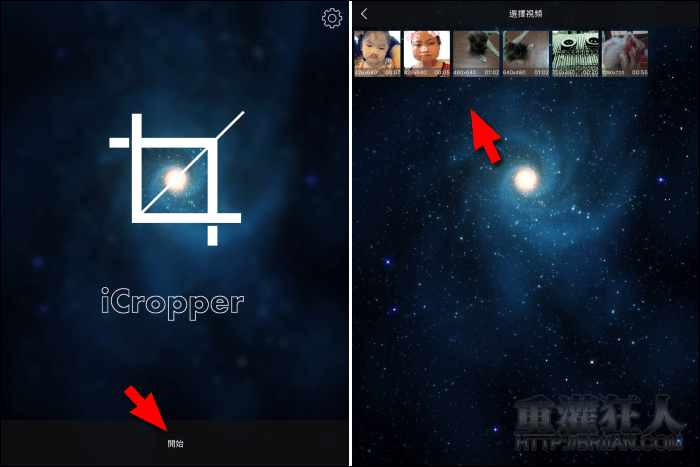
第2步 接著由下方選擇裁剪方式,第一種是矩形,下方有提供多種不同的比例可選擇,也可依需求調成特殊的長寬比。
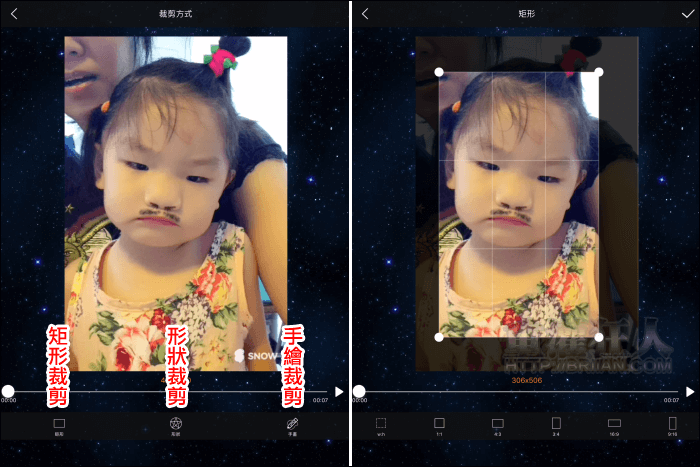
第3步 形狀裁剪則有各種形狀可選用,並可選訂要覆蓋的色塊顏色或花紋樣式。
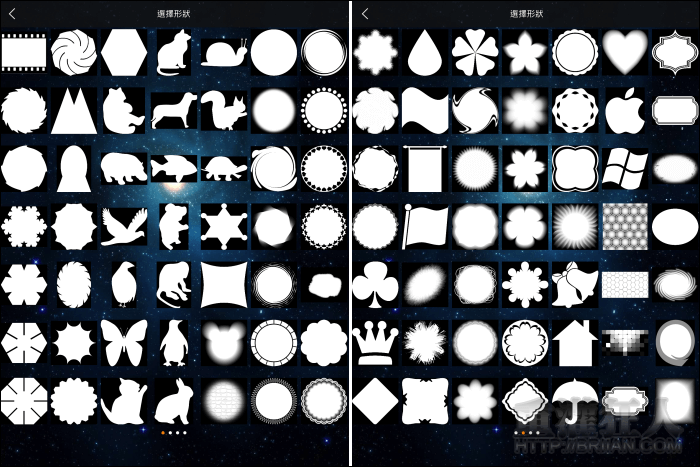
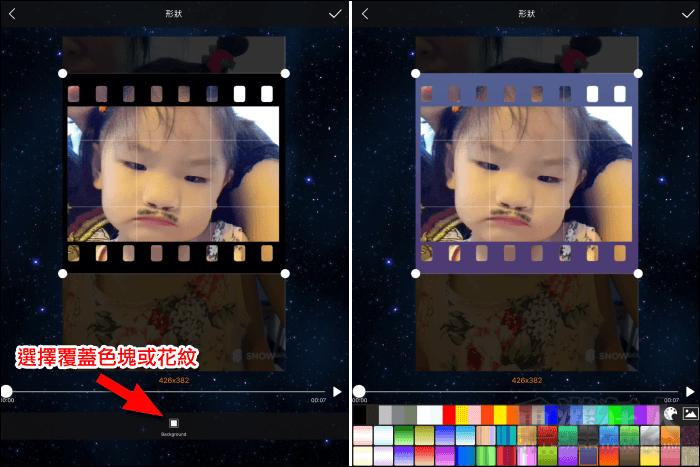
第4步 手繪裁剪可自由在畫面上圈選出一個封閉的區域,即可保留要播放的畫面範圍。
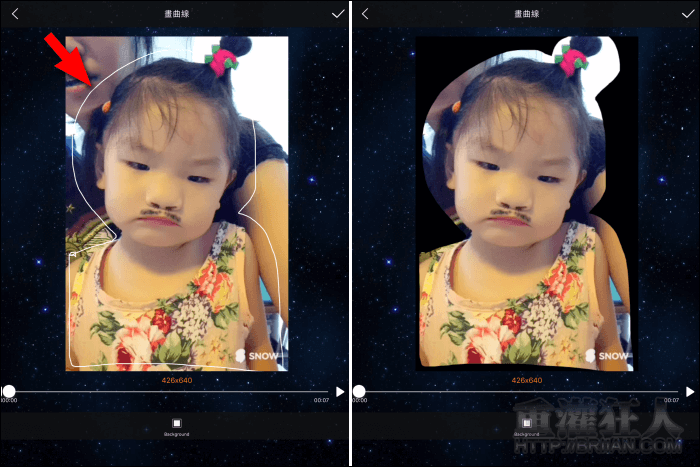
第5步 一樣可選擇要覆蓋的顏色或花紋圖樣,在編輯時都可播放影片預覽效果,最後按下右上角的「V」即會進行裁剪。
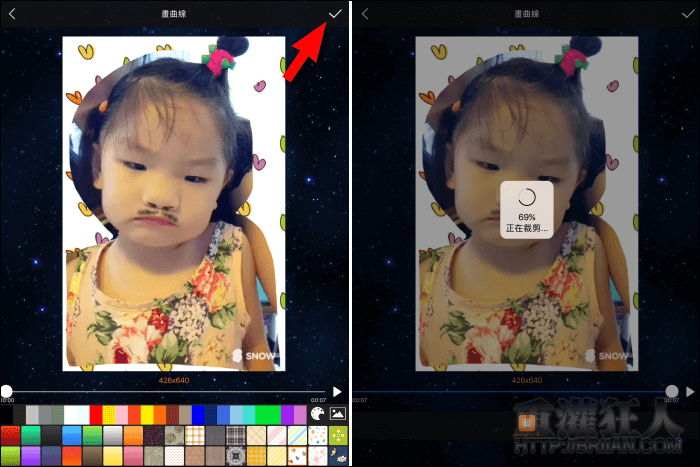
第6步 裁剪完成即可選擇儲存或分享,也可選擇「再裁」就能疊加其它的裁切效果囉!